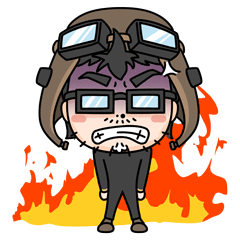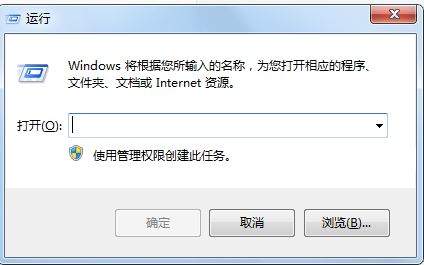无线网总是卡顿怎么回事(路由器无线网卡顿怎么解决)
路由器设置好了,无线网络也调试正常。拿起手机刷刷朋友圈,看看视频,玩玩抖音或者玩玩游戏!一切感觉都很惬意。
但是随着路由器的长时间使用,大家可能会感觉无线网络越来越卡甚至是无法使用。朋友圈进不去,视频看不了,抖音刷不了等等。有些抓狂
其实解决这个问题的方法很简单,当然这是在网络能够正常使用的前提下。如果网络无法使用根本连接不到网络是没效果的!
一、由于路由器长期使用,会导致路由器本身的硬件发热,运行缓慢,加速硬件老化。所以我们定期让路由器断电休息,有利于延迟路由器使用时间,减缓硬件老化。
二、路由器的长期使用而没有得到很好的休息的话,路由器常见接收和转发数据就会导致大量的缓存数据堆积内存里而得不到很好的清理,导致运行速度缓慢从而导致网络访问速度变慢出现卡顿现象。这个是我们可以尝试:
1、重启路由器,也就是把路由器的电源断开一段时间然后在开启。由于路由器断电以后其缓存的数据就被清空了,再次启动就会运行正常。
2、或者按住路由器上的RESET恢复出厂设置,也就相当于把路由器还原初始状态重新设置后,网络卡顿现象就可以解决。
3、如果经常出现这样的问题,你可以检查一下你的路由器是否很热,是否散热不好。路由器发热也会导致网络卡顿甚至掉网的可能。所以一定要把路由器放置到通风,散热好的地方。
三、除了上面提到的我们也可以通过一些简单的命令来清理缓存,这里教大家一个简单的方法:
1、首先我们按下键盘上的windows键 R键会弹出一个运行对话框:
2、然后我们在对话框里面输入:services.msc 按回车就会进入服务设置选项分别找到“DHCP Client”和“DNS Client”这两个服务,双击开启动它们。
3、重复1的步骤,然后在对话框输入cmd命令按回车键确认这时会进入msdos窗口:
4、输入ipconfig/flushdns按回车键确认,这时我们会看到下面的结果:
到此缓存就清理完毕了。
有人可能要问了windows键在键盘什么地方?是哪个按键?
windows键
通过上面的讲解,是不是觉得处理网络卡顿其实很简单呢?如果喜欢可以关注我,以后会带来更多的网络知识分享给大家。